word打开很慢怎么解决 word打开很慢但是第二个就很快
在日常办公中,word是一个非常好用的办公软件,但有时候会发现word打开非常的慢,今天小编就来和大家讲一讲,word打开很慢怎么解决,word打开很慢但是第二个就很快的一些解决办法。
一、word打开很慢怎么解决
word使用时间一长就会出现打开很慢的问题,今天小编就来和大家说一说解决办法。
方法一
1.打开word软件,在“文件”选项中,点击“选项”按钮,启动word选项。
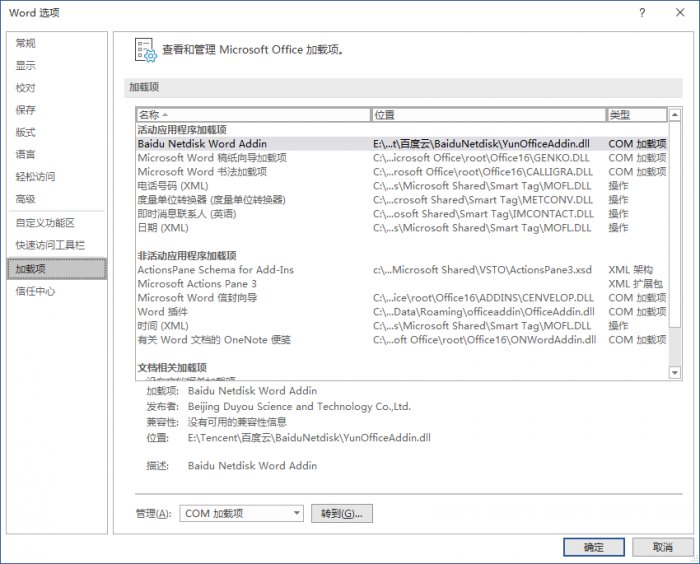
2.在“word选项”窗口,选择“加载项”,再点击 “转到”按钮,在弹出的COM加载项窗口中将不需要的加载项勾选掉,点击“确定”按钮即可。
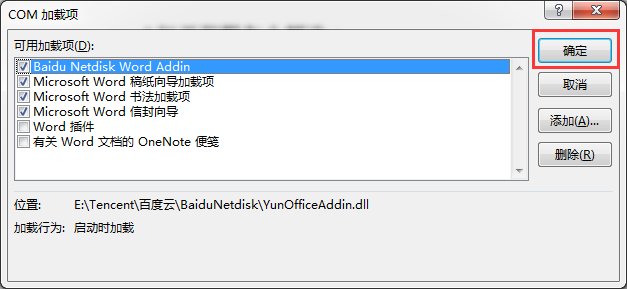
方法二
- 在资源管理器中的地址栏中输入C:\Users\Administrator\AppData
\Microsoft\Templates,在Templates文件夹中将所有内容全部删除掉即可。
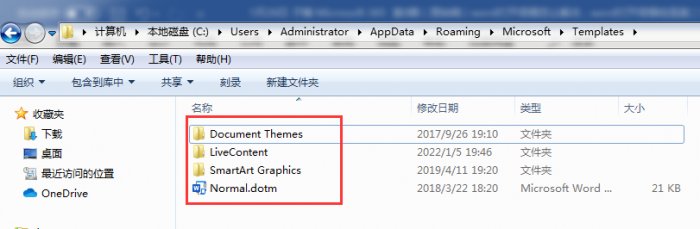
二、word打开很慢但是第二个就很快
有时候在使用word软件,会出现打开第一个文档很慢,但当打开第二个的时候就会比较快,造成这一问题的原因很有可能是word设置的一个问题,接下来,小编就来和大家一起解决这一问题。
1.在“文件”选项中,点击“选项”按钮,并在弹出的窗口中点击“校对”选项,在此选项下找到“在Microsoft office程序中更正拼写时”,将其下的所有选项全部取消勾选。
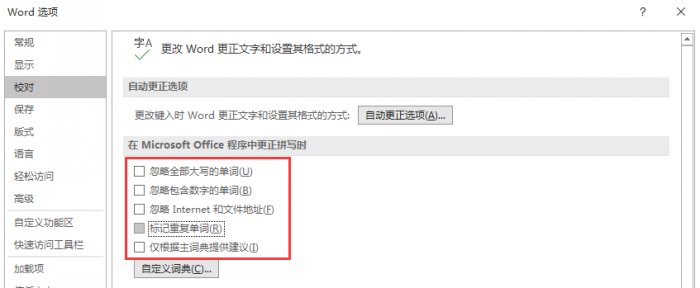
2.同样在校对选项下的“在word中更正拼写和语法时”中,将其下的所有选项都取消勾选,完成以上操作点击“确定”按钮保存设置更改即可。
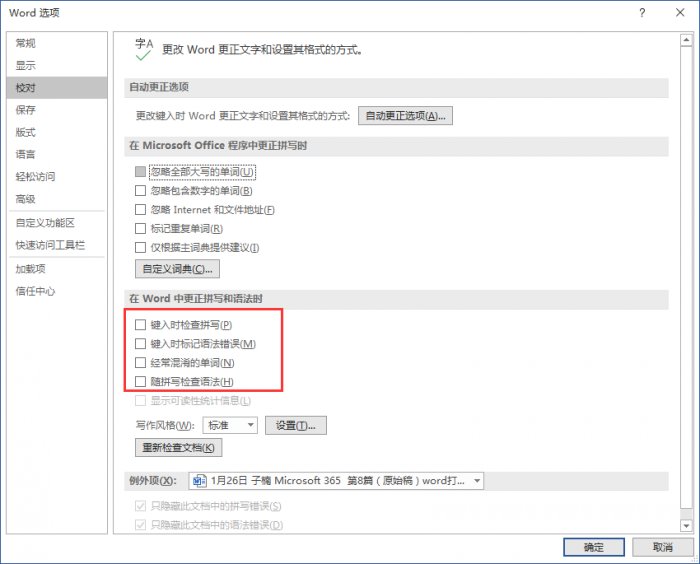
三、word文档打字延迟或响应慢
word使用时间长了,有时候会出现打字慢或者鼠标转圈圈的现象,下面,小编就来和大家一起解决一下这个问题,具体如下。
1.通过快捷键win+r启动运行窗口,在其内输入regedit,点击“确定”按钮启动注册表。
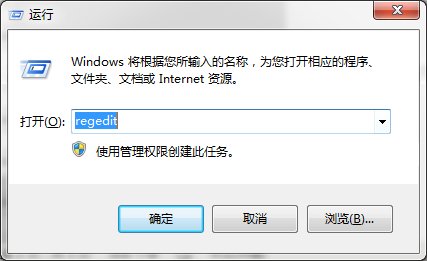
- 在注册表中,按照如下地址“HKEY_CURRENT_USER\Software\ Microsoft\
Office\14.0\Word”找到Data文件夹,鼠标右键选择“删除”选项,对其进行删除即可。
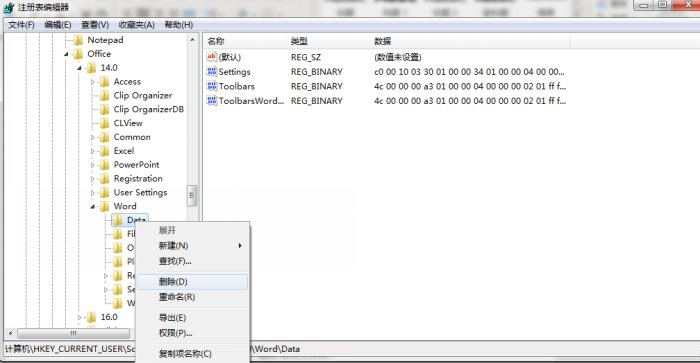
总结:通过上文所述,小编详细讲解了word打开很慢怎么解决,word打开很慢但是第二个就很快的相关内容,同时分享了word文档打字延迟或响应慢的解决办法,希望通过上文所述能够帮助到有需要的小伙伴。
作者:子楠
word打开很慢 但是第二个就很快 word打开很慢怎么办 word打开慢是怎么回事版权声明
本文来自投稿,不代表本站立场,转载请注明出处。
